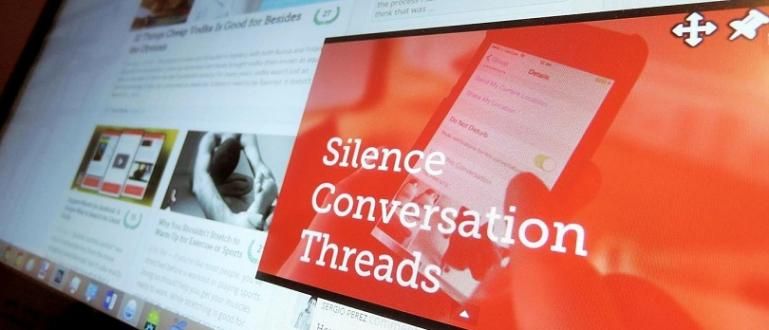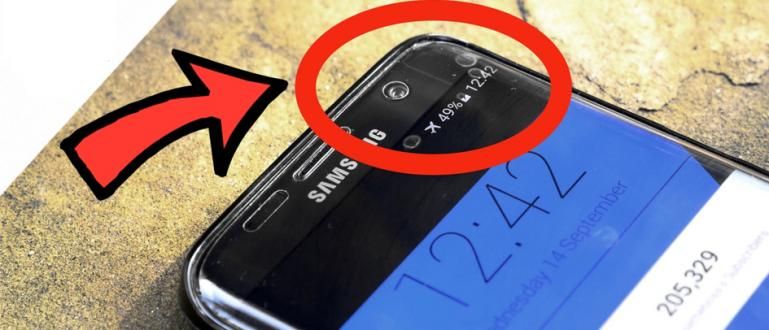আপনি যদি একটি পুরানো ইতিহাস বা এমনকি একটি মুছে ফেলা হয়েছে খুলতে চান, আপনি এটি আবার পুনরুদ্ধার করতে পারেন, তারপর খুলুন যা আপনার প্রিয় হতে পারে. পদ্ধতি? শুধু এই নিবন্ধটি পড়ুন!
আধুনিক বিশ্বে যেখানে প্রযুক্তির বিকাশ খুব দ্রুত, ব্রাউজিং হচ্ছে ক দ্রুততম উপায় যাতে আপনার তথ্য পাওয়া সহজ হয়। আপনার অ্যাক্সেস থাকা তথ্যটি অবশ্যই খুব বড় হতে হবে। এবং আপনি খুলতে চান যখন মুহূর্ত আছে অনুসন্ধানের ইতিহাস পুরানো বা এমনকি মুছে ফেলা হয়েছে।
আপনি যদি একটি পুরানো ইতিহাস বা এমনকি একটি মুছে ফেলা হয়েছে খুলতে চান, আপনি করতে পারেন আবার এটা ফেরত দিন, তারপর আপনার প্রিয় হতে পারে আনলক. পদ্ধতি?
- গুগল ক্রোম অ্যান্ড্রয়েডে রিডার মোড সক্ষম করার সহজ উপায়
- গুগল ক্রোম প্রতিস্থাপন করার জন্য এখানে 10টি সেরা ওয়েব ব্রাউজার রয়েছে৷
- পিসিতে গুগল ক্রোমে কীভাবে ইন্টারনেট ডেটা কোটা সংরক্ষণ করবেন
কীভাবে মুছে ফেলা ব্রাউজিং ইতিহাস পুনরুদ্ধার করবেন
ApkVenue যে পদ্ধতিটি ব্যবহার করবে তা সত্যিই সহজ। আপনি শুধু নীচের ধাপে ধাপে অনুসরণ করতে হবে!
মুছে ফেলা ব্রাউজিং ইতিহাস পুনরুদ্ধার করার পদক্ষেপ
- প্রথম, ডাউনলোডSystenance Index.dat বিশ্লেষক কম্পিউটারে ইনস্টল করা চালিয়ে যান সফটওয়্যার দ্য.

- এর পরে, আপনি নীচের মত একটি স্ক্রিন দেখতে পাবেন এবং ক্লিক করুন অনুসন্ধান করুন.

- তারপর, সফ্টওয়্যারটি আপনার মুছে ফেলা ব্রাউজিং ফলাফলের সমস্ত ইতিহাস অনুসন্ধান করবে।

- অনুসন্ধান সম্পূর্ণ হলে, তারপর ক্লিক করুন ঠিক আছে এবং আপনি সব ইতিহাস বিশ্লেষণ করতে পারেন টুলস এইটা.

- আসলে, আপনি এগুলিকে আরও বিশদে ফিল্টার করতে পারেন যাতে আপনার বিশ্লেষণ আরও সঠিক হতে পারে।

- এর পরে, আপনি ক্লিক করে এটি সংরক্ষণ করতে পারেন ফাইল এবং নির্বাচিত আইটেম সংরক্ষণ করুন. সমাপ্ত

এটাই ফেরার সহজ উপায় ব্রাউজিং ইতিহাস মুছে ফেলা হয়েছে যাতে আপনি এটি পুনরায় খুলতে পারেন। তাই, এখন থেকে আর ইতিহাস হারানোর ভয় পাওয়ার দরকার নেই। শেয়ার করুন আপনার মতামত!